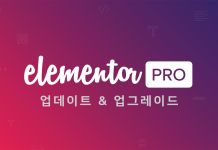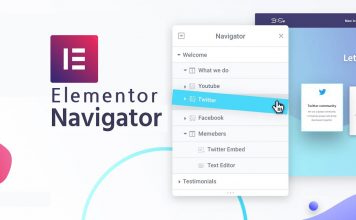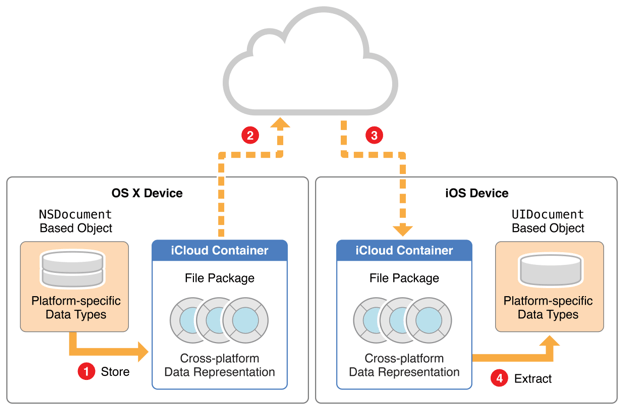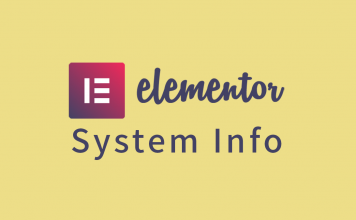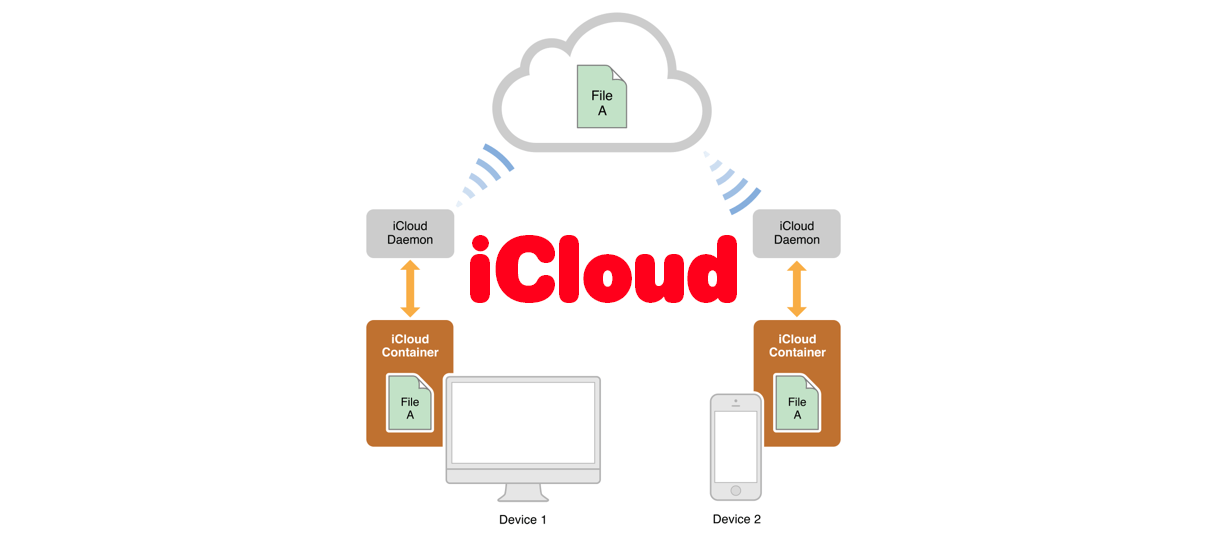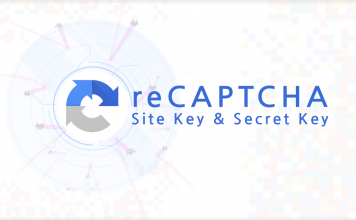안녕하세요. 이번 시리즈 연재작에서는 지난번에 준비했던 LEMP 스택에 WordPress를 설치하고 도메인 연결, HTTPS 설정까지 하려고 합니다.
이전에 AWS lightsail에 bitnami 워드프레스를 설치, 시작 할 때는 아마존에서 제공되는 WordPress 이미지를 선택해서 곧바로 아파치+MySQL+Wordpress 가 설치된 이미지로 시작했기에 절차가 많이 간소화 되었었죠. 하지만 그 워드프레스는 bitnami 에서 만든거라 서버에 이것저것 설치되고 설정파일 이름이나 위치도 다르고 DB도 미리 준비되어있고해서 좋든 싫든 bitnami의 문서를 참조해야했습니다.
이번 LEMP 스택에 워드프레스 설치하기 시리즈 연재작은 우분투 OS 설치를 시작으로 하나하나 다 수동으로 설치하게되는데요. 웹서버로 nginx(엔진엑스), 데이터베이스로 MairaDB(마리아 디비)를 사용합니다. nginx는 아파치에 비해 가볍고 성능이 좋다고 이전에 말씀드린 적 있는데요. 그런 이유로 설치형 워드프레스를 시작하는 사람들 중엔 nginx로 시작하거나 갈아타길 원하는 사람이 최근들어 부쩍 늘어났습니다. 저도 그 중 하나죠.
LEMP 스택 서버 인스턴스 준비하기
첫째로 우분투 리눅스 LEMP 스택을 준비합니다. LEMP 스택을 구성하는 건 아래 다른 연재작을 따라하시면 되는데요. VPS가 꼭 아마존 라이트세일일 필요는 없고 우분투 리눅스로 시작할 수 있는 디지털오션, 블루호스트, Vultr 등등이라면 똑같이 따라해서 구성할 수 있습니다.
위 링크의 연재작에서 말했듯 LEMP 스택 구성은 웹서버 php 코딩을 위한 기초 개발환경입니다. 이번 연재작에서는 그 곳에 워드프레스라는 웹애플리케이션을 추가설치해서 쓸 뿐이고요.
위 링크를 따라 인스턴스를 만들었다면 서버에 접속할 차례입니다.
라이트세일 LEMP 스택 서버에 접속하기
서버를 제어하고 파일을 수정하려면 웹콘솔 또는 CLI를 이용한 접속과 SFTP 접속방법을 알아야합니다. 위 단계에서 LEMP 준비를 무사히 마쳤다면 AWS Lightsail의 인스턴스에는 어떻게 접속하는지 이미 알고 있는게 당연할 겁니다. 디지털오션 같은 다른 서비스라면 그에 맞는 방법을 알아내서 접속하시기 바랍니다.
만일, 자신이 CLI 환경과 그에 맞는 텍스트편집기(nano, vim, vi, emacs 등)에 능숙하다면 SFTP가 꼭 필요친 않을 겁니다.
혹시 여전히 라이트세일 서버인스턴스에 접속하는 방법을 잘 모르겠다면 아래링크들을 참고해 사전지식을 쌓을 수 있습니다.
다음단계
다음으로는 워드프레스를 설치하기 전에 워드프레스의 데이터를 담을 DB를 먼저 준비해야합니다. 시리즈 연재작 다음 단계에서 계속됩니다.